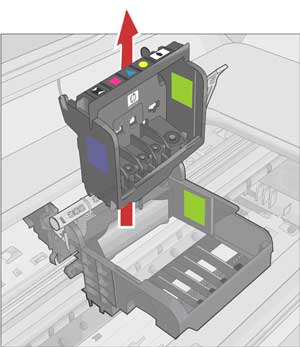Заглавная страница Избранные статьи Случайная статья Познавательные статьи Новые добавления Обратная связь FAQ Написать работу КАТЕГОРИИ: ТОП 10 на сайте Приготовление дезинфицирующих растворов различной концентрацииТехника нижней прямой подачи мяча. Франко-прусская война (причины и последствия) Организация работы процедурного кабинета Смысловое и механическое запоминание, их место и роль в усвоении знаний Коммуникативные барьеры и пути их преодоления Обработка изделий медицинского назначения многократного применения Образцы текста публицистического стиля Четыре типа изменения баланса Задачи с ответами для Всероссийской олимпиады по праву 
Мы поможем в написании ваших работ! ЗНАЕТЕ ЛИ ВЫ?
Влияние общества на человека
Приготовление дезинфицирующих растворов различной концентрации Практические работы по географии для 6 класса Организация работы процедурного кабинета Изменения в неживой природе осенью Уборка процедурного кабинета Сольфеджио. Все правила по сольфеджио Балочные системы. Определение реакций опор и моментов защемления |
Шаг 3: используйте утилиту автоматической чистки печатающей головкиСодержание книги
Поиск на нашем сайте
ПРИМЕЧАНИЕ: Утилита автоматической чистки печатающей головки доступна только, если вы установили ПО НР, входящее в комплект устройства. Выполните указанные действия для использования утилиты очистки: 1. Включите устройство и подключите его к компьютеру. 2. В системной строке Windows дважды щелкните по значку HP Digital Imaging Monitor (DIM) ( Центр решений HP откроется в новом окне. 3. В Центре решений HP нажмите кнопку Параметры. 4. В окне Параметры печати нажмите Панель инструментов принтера. Откроется окно "Панель инструментов принтера". 5. Выберите Чистка печатающей головки и следуйте инструкциям на экране. Устройство распечатает тестовую страницу после завершения чистки печатающих головок. · Если качество печати тестовой страницы является удовлетворительным, дальнейшие действия по устранению неполадок не требуются. · Если качество печати является неудовлетворительным, повторите процедуру использования утилиты автоматической чистки печатающей головки. Если качество печати по-прежнему является неудовлетворительным, перейдите к следующему решению. Решение второе: Сброс настроек устройства 1. Нажмите кнопку питания ( 2. Не выключая устройство, отсоедините кабель питания из разъема на задней панели корпуса. 3. Отсоедините кабель питания от электрической розетки. 4. Подождите не менее 15 секунд. 5. Вставьте вилку кабеля питания в розетку. 6. Подсоедините кабель питания в разъем на задней панели устройства. 7. Если устройство не включается автоматически, нажмите кнопку питания ( · Если сообщение об ошибке исчезло, дальнейшие действия по устранению неполадки не требуются. · Если проблема остается, перейдите к следующему решению. Решение третье: Снимите, очистите и заново установите печатающую головку Если предыдущие действия не помогли устранить проблему, возможно, печатающая головка установлена неправильно, либо на электрические контакты печатающей головки попали чернила и грязь. Выполните следующие действия для проверки и чистки печатающей головки. Шаг 1: Извлеките печатающую головку 1. Нажмите кнопку питания ( 2. Откройте крышку отсека картриджей. 3. Для извлечения каждого картриджа нажмите на язычок спереди него, чтобы извлечь его из гнезда. Рис. 8: Извлеките картридж
ПРИМЕЧАНИЕ: Не оставляйте извлеченные картриджи более, чем на 30 минут. Это может привести к повреждению устройства и картриджей. 4. Поднимите ручку фиксатора на каретке до упора. Рис. 9: Поднимите ручку фиксатора
5. Извлеките печатающую головку, приподняв ее. Рис. 10: Извлеките печатающую головку
|
||||
|
Последнее изменение этой страницы: 2017-02-05; просмотров: 175; Нарушение авторского права страницы; Мы поможем в написании вашей работы! infopedia.su Все материалы представленные на сайте исключительно с целью ознакомления читателями и не преследуют коммерческих целей или нарушение авторских прав. Обратная связь - 3.135.249.76 (0.005 с.) |


 ).
). ), чтобы включить устройство.
), чтобы включить устройство.